Eksplorator, jaki chcesz

Szczególnie wyróżnioną grupą w panelu nawigacyjnym są Ulubione. Możesz w tym miejscu umieścić skróty do różnych katalogów na dysku czy w sieci. Aby wyłączyć wyświetlanie Ulubionych, uruchom Eksploratora plików, kliknij prawym przyciskiem myszy w obrębie panelu nawigacyjnego (nie na katalogu) i usuń w menu kontekstowym zaznaczenie z pola Pokaż ulubione.
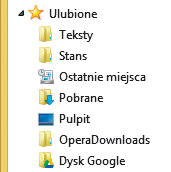

W podobny sposób można wyłączyć wyświetlanie bibliotek i wszystkich folderów.

Kolejną sporadycznie używaną funkcją Windows jest Grupa domowa. Aby wyłączyć wyświetlanie prowadzącego do niej skrótu, trzeba posłużyć się edytorem rejestru.

Przełącz widok do ekranu startowego, wpisz polecenie regedit.exe i wciśnij Enter. Rozwiń kolejno następujące klucze: HKEY_CLASSES_ROOT, clsid, odnajdź pozycję zaznaczoną na poniższym obrazku i kliknij prawym przyciskiem myszy ShellFolder. Wybierz z menu kontekstowego Uprawnienia.
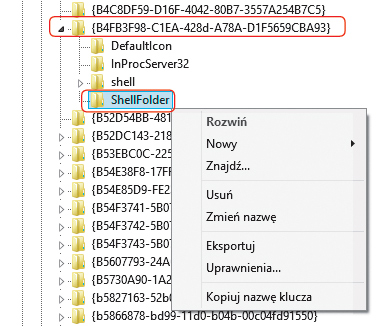

Kliknij grupę Administratorzy i w kolumnie Zezwalaj zaznacz pole Pełna kontrola. Zaakceptuj zmiany przyciskiem OK.
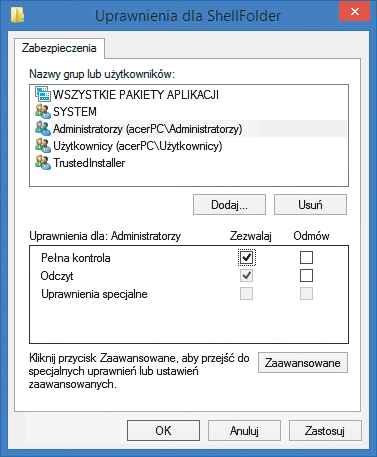

Odszukaj w prawej części okna edytora wartość Attributes i kliknij ją dwukrotnie. Zmień zapis w polu Dane wartości na b094010c i wprowadź do rejestru, klikając OK. Zamknij edytor rejestru i zrestartuj komputer.
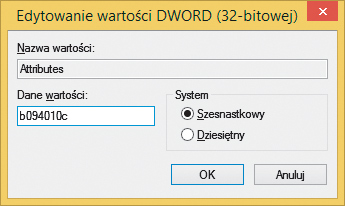

Powtórz opisane czynności (kroki 4–6) drugiego klucza rejestru: HKEY_CLASSES_ROOT\Wow6432Node\CLSID\{B4FB3F98-C1EA-428d-A78A-D1F5659CBA93}\ShellFolder

Na koniec usuń z rejestru klucze (zaznaczając je i naciskając klawisz Delete):
HKEY_LOCAL_MACHINE\Software\Microsoft\Windows\CurrentVersion\Explorer\Desktop\NameSpace\{B4FB3F98-C1EA-428d-A78A-D1F5659CBA93}
oraz HKEY_LOCAL_MACHINE\Software\WOW6432Node\Microsoft\Windows\CurrentVersion\Explorer\Desktop\NameSpace\{B4FB3F98-C1EA-428d-A78A-D1F5659CBA93}






